Table des matières
Par défaut, la fenêtre principale comporte six parties. La partie supérieure droite est en lecture seule et contient le champ « msgid » actuel (texte source) provenant du fichier « PO » ouvert. La zone d'édition juste au-dessous contient le champ « msgstr » (texte cible) lié à la chaîne « msgid » où vous pouvez y saisir ou modifier le texte traduit.
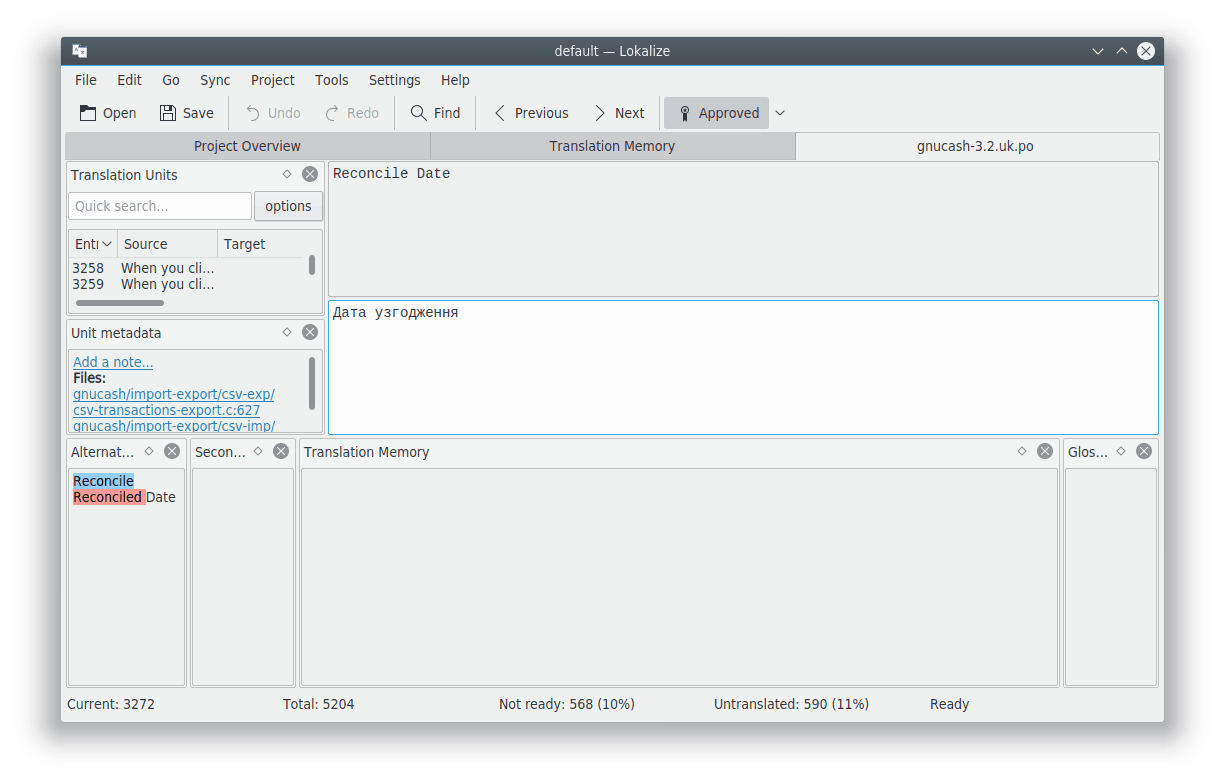
La partie supérieure gauche de la fenêtre principale affiche les « Unités de traduction ». Au-dessous, se trouve la section « Métadonnées des unités » contenant les commentaires relatifs au texte source actuellement affiché. Dans la partie inférieure gauche, il existe une section « Mémoire de traduction » présentant les traductions suggérées, issues de la base de données de traduction pour l'élément de texte source actuel. Dans le coin inférieur droit de la fenêtre, la section « Glossaire » est affichée.
Les fichiers de traduction sont ouverts dans des onglets séparés, avec deux grandes zones d'édition multilignes ainsi qu'une pléiade de vues d'outils. Ces vues peuvent être superposées (à l'instar d'onglets), affichées séparément ou cachées. Les fichiers de traduction sont composés de nombreuses paires « anglais-langue-cible » appelées unités. Une unité correspond généralement à une seule chaîne dans l'interface utilisateur ou à un paragraphe dans la documentation. Le but de la première zone d'édition multi-ligne est d'afficher la partie originale de la paire, celui de la seconde zone d'édition est de présenter la traduction. On peut naviguer parmi les unités par le biais de la vue Unités de traduction ou à l'aide des touches Page suivante et Page précédente.
Une unité peut être traduite ou non traduite. La traduction d'une unité traduite peut être prête ou non prête (également appelée à mettre à jour parfois). Si l'unité n'est pas prête, sa traduction est rendue en italique. Lokalize permet de parcourir facilement le fichier, en fonction de l'état de sa traduction. Passez dans le menu Aller pour voir les raccourcis disponibles. La barre d'état au bas de la fenêtre affiche le numéro de la chaîne actuelle, le nombre total de chaînes, le nombre total de chaînes non traduites, le nombre total de chaînes non prêtes (« à mettre à jour ») et l'état de la chaîne en cours de traduction, respectivement. Lorsqu'on navigue dans le fichier, les unités non traduites sont considérées comme « non prêtes ». De plus, on peut utiliser la fonctionnalité de filtrage de la vue des outils Unités de traduction. Appuyer sur Page suivante vous amène en réalité à l'unité suivante dans la liste filtrée / triée de cette vue des outils.
Pour faciliter la traduction des applications de console où les espaces dans les messages sont importants, vous pouvez vérifier l'élément Visualiser les séparateurs comme les espaces, les tabulations et les retours à la ligne dans l'élément d'édition sur la page Édition de la fenêtre de configuration, pouvant être ouverte par la sélection du menu principale → .
Si vous n'avez aucun accès au fichier de la traduction originale (c'est une pratique commune à des projets commerciaux de traduction), alors vous pouvez utiliser le fichier de traduction à partir du langage concerné. Veuillez juste choisir l'élément de menu → ou utiliser le raccourci Ctrl+Alt+D pour effacer toutes les unités de traduction.
Dans la fenêtre principale, on peut ajouter beaucoup d'autres sections, comme les traductions secondaires, la synchronisation principale, la synchronisation secondaire, les unités binaires à l'aide de la section → depuis le menu principal.